Avetablera Dell Encryption Enterprise Self-Encrypting Drive Manager eller Dell Encryption Personal Self-Encrypting Drive Manager
摘要: Dell Encryption Enterprise eller Personal Self-Encrypting Drive Manager (tidigare Dell Data Protection Self-Encrypting Drive Manager) kan kräva att en enhet avregistreras innan andra uppgifter utförs. ...
症状
Du måste avetablera en självkrypterande enhet som hanteras av Dell Data Security (tidigare Dell Data Protection) innan:
- avinstallerar Dell Data Security-programvara
- förbereder enheten för användning på en annan slutpunkt
- skapar en ny avbildning av enheten
Berörda produkter:
- Dell Encryption Enterprise självkrypterande enhet
- Dell Encryption Personal Self-Encrypting Drive
- Dell Data Protection | Self-Encrypting Drive Manager
- Dell Data Protection | Security Tools
Berörda operativsystem:
- Windows
原因
解决方案
Klicka på Fjärrhanterad eller lokalt hanterad för att se lämpliga steg för att avetablera en självkrypterande enhet.
Fjärrhantering
Välj lämplig Dell Data Security-serverversion (tidigare Dell Data Protection) för att visa anvisningar om avregistrering. Mer information finns i Ta reda vilken version av Dell Data Security/Dell Data Protection Server som används (på engelska).
Så här avregistrerar du:
- Öppna en webbläsare och gå till administrationskonsolen för Dell Data Security på följande adress: https://servername.company.com:8443/webui.
- Exemplet, servername.company.com, kan skilja sig från server-DNS i miljön.
- Porten, 8443, kan skilja sig från Remote Management Console-porten i miljön.
- Logga in på administrationskonsolen för Dell Data Security.
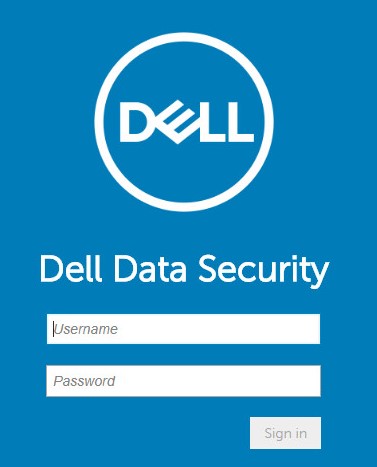
- I menypanelen till vänster klickar du på Populations och sedan på Endpoints.
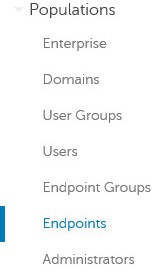
- Klicka på slutpunkten för att avregistrera.
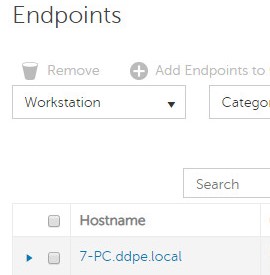
- Klicka på Security Policies.

- Klicka på Self-Encrypting Drive (SED).
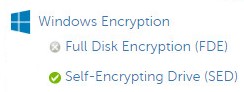
- Ställ in Self-Encrypting Drive (SED) på Off och klicka sedan på Save.
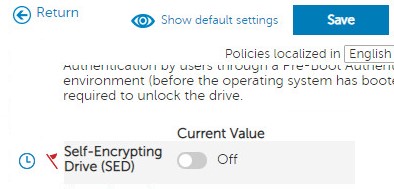
- Bekräfta policyändringen.
- Sök efter policyuppdateringar från den slutpunkt som ska avregistreras.
- Mer information om hur du söker efter policyuppdateringar finns i Söka efter policyuppdateringar för Dell Data Security/Dell Data Protection (på engelska).
- Produkten kan avinstalleras när den har avregistrerats. Mer information finns i Så kör du avinstallationsprogrammet för Dell Data Security.
Så här avregistrerar du:
- I Utforskaren går du till
C:\Program Files\Dell\Enterprise Edition\Console\och dubbelklickar sedan påCredant.Console.exe.

- Skicka inloggningsuppgifter för att logga in på Remote Management Console.
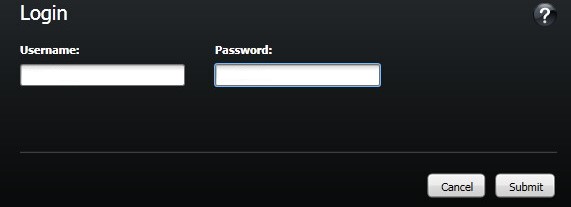
- I den vänstra menyrutan klickar du på Endpoints.
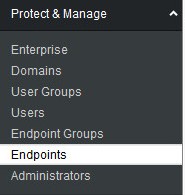
- Sök efter den slutpunkt som ska avregistreras och klicka sedan på ikonen Details.
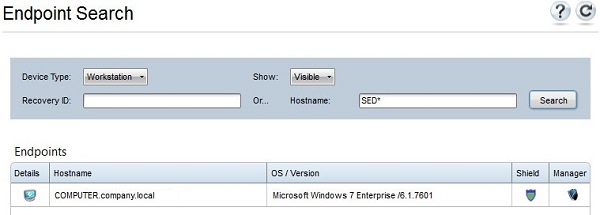
- Klicka på Security Policies.

- I Policy Category väljer du Self-Encrypting Drives.

- Utöka SED Administration.

- Ställ in det lokala värdet för Enable SED Management på False och klicka sedan på Save.

- Bekräfta policyändringen.
- Sök efter policyuppdateringar från den slutpunkt som ska avregistreras.
- Mer information om hur du söker efter policyuppdateringar finns i Söka efter policyuppdateringar för Dell Data Security/Dell Data Protection (på engelska).
- Produkten kan avinstalleras när den har avregistrerats. Mer information finns i Så kör du avinstallationsprogrammet för Dell Data Security.
Lokal hantering
Den självkrypterande enheten avregistreras på olika sätt beroende på programvaruversion. Välj versionerna nedan om du vill ha mer information om dem.
Så här avregistrerar du:
- I Utforskaren går du till
C:\Program Files\DELL\Dell Data Protection\Security Toolsoch dubbelklickar sedan påDell.SecurityFramework.AdminConsole.
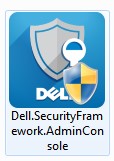
- Ange administratörslösenordet och klicka sedan på OK.
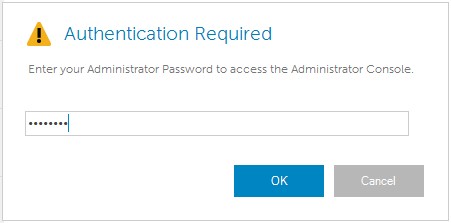
- Klicka på Decrypt.
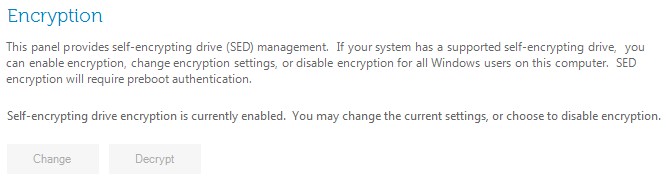
- Klicka på Ja.
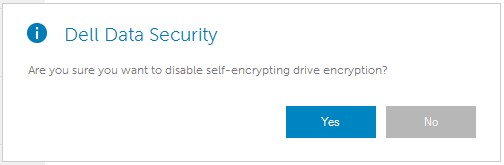
- Ange administratörslösenordet och klicka sedan på OK.
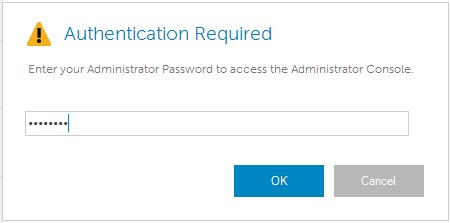
Så här avregistrerar du:
- I Utforskaren går du till
C:\Program Files\DELL\Dell Data Protection\Security Toolsoch dubbelklickar sedan påDell.SecurityManager.LocalConsole.

- Ange administratörslösenordet och klicka sedan på OK.
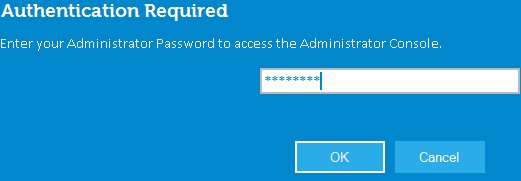
- Klicka på Encryption.

- Klicka på Self-Encrypting Drives.
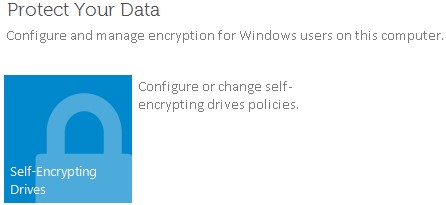
- Ställ in Self-Encrypting Drive Management på Off och klicka sedan på Save.
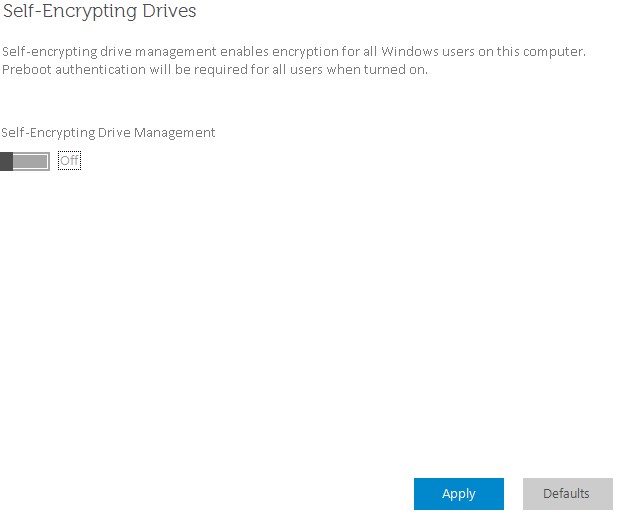
- Klicka på OK.
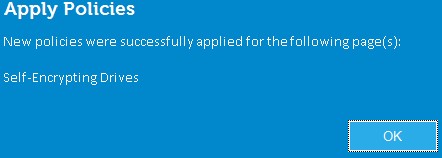
Om du vill kontakta support, se Dell Data Security telefonnummer till internationell support.
Gå till TechDirect för att skapa en begäran om teknisk support online.
Om du vill ha mer information och resurser kan du gå med i Dell Security Community-forumet.